Tags: configuración, correo, email
Lección ID-106.8.1
Actualizada al:
01/02/2024
Objetivo de la lección
Que el usuario conozca logre configurar un correo electrónico para el envío de sus comprobantes desde un dominio indicado por el cliente.
Configuración de correo
Para realizar la configuración de un correo, primero deberá ingresar al sistema tal y como se indica en la lección ID-101.1
Una vez dentro del sistema, diríjase al panel y seleccione la opción "Configuración" ubicado en la parte superior del portal.

Enseguida, de clic en la opción "Configuración de correos" y después presione "Configurar servidor".

Se mostrará la siguiente ventana de configuración.
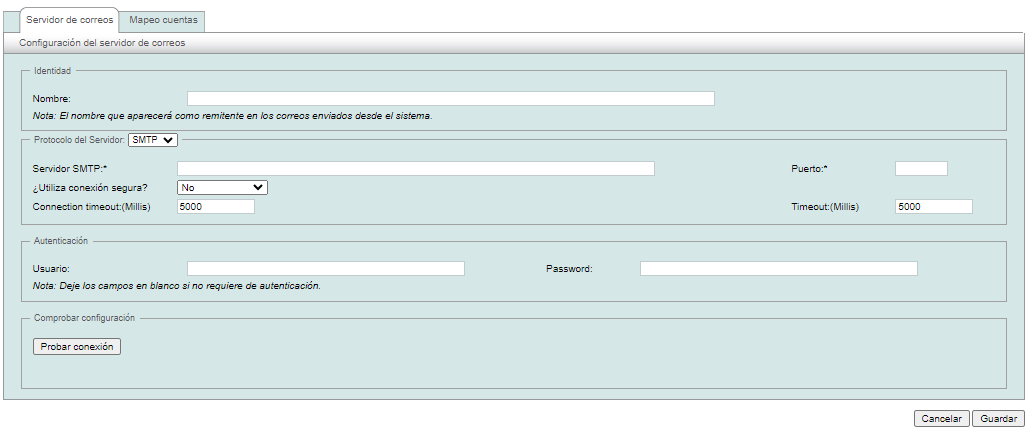
En este formulario se debe indicar el valor para cada campo, a continuación se describen los campos individualmente.
Nombre. Es el valor que se mostrará como remitente en los correos enviados desde el sistema.
Protocolo del Servidor. Es el protocolo utilizado para el envió de correos (SMTP).
Servidor SMTP. Debe indicar el dominio de su proveedor de correos. Ejemplo: Smtpauth.earthlink.net, Smtp.gmail.com, Outbound.att.net, Smtp.live.com, etc.
¿Utiliza conexión segura? En esta sección debe indicar el tipo de seguridad de su servidor. SMTP. Las opciones son: TLS, SSL, STARTTLS, STARTTLS 1.2, TLS 1.2.
Puerto. Debe indicar el puerto de conexión a su servidor SMTP.
Connection timeout (Millis). Tiempo estimado de conexión en milisengundos.
Timeout:(Millis). Tiempo de espera en que el sistema hace uso de la conexión.
Usuario. Nombre de usuario para realizar la conexión a su servidor SMTP.
Password. Contraseña de acceso al servidor SMTP.
Después de realizar el llenado, puede comprobar la conexión al dar clic en el botón “Probar Conexión”. Se visualizará el mensaje de conexión correcta, en caso contrario, mostrará el error correspondiente, por lo que se deberá revisar la configuración previa.

Una vez probada la conexión, diríjase a la sección “Mapeo de cuentas”.

En esta sección deberá definir la cuenta de correo electrónico que se mostrará para el envío de email desde el portal de Solución Factible.
Cada columna se describe de la siguiente manera:
Nota: el simbolo (*) es para replicar el valor en los renglones siguientes de esta configuración
User ERP: Nombre de usuario activo en el portal de Solución Factible.
Email ERP: Cuenta de usuario registrada para el acceso y emisión de comprobantes en el portal de Solución Factible.
From: Cuenta de correo que se mostrará en el apartado emisor del correo enviado.
Reply: Cuenta de correo que se mostrará en el aparto “contestar a” en el correo enviado.
User: Cuenta de usuario para realizar la conexión al servidor SMTP.
Pass: Contraseña de la cuenta de usuario para realizar la conexión al servidor SMTP.
Finalmente, de clic en el botón “Guardar” situado en la parte inferior de la página.
Puede realizar una prueba de la configuración al enviar un comprobante desde el portal, para ello, repase la lección ID-103.6. En el correo recibido deben incluirse las cuentas configuradas previamente.
En caso de tener inconvenientes, revise que su servicio de correo pueda recibir instrucciones de envío de mail, además de validar con su proveedor SMTP las configuraciones necesarias.
